Oppdatert april 2024: Slutt å få feilmeldinger og senk systemet med optimaliseringsverktøyet vårt. Få den nå på denne koblingen
- Last ned og installer reparasjonsverktøyet her.
- La den skanne datamaskinen din.
- Verktøyet vil da fiks datamaskinen din.
NVIDIA har gitt ut flere interessante oppdateringer, inkludert ytelse og funksjonalitet. En av disse funksjonene er ultra lav latensmodus. Dette er for veldig konkurransedyktige spillere som trenger den høyeste responshastigheten i spillene sine. Ettersom denne idretten spilles på et så høyt nivå, blir spillerne mer og mer krevende, og denne etterspørselen har påvirket nye profesjonelle. Hvis du har hørt om skriveforsinkelser, er dette rettet mot å redusere fenomenet skriveforsinkelser på skjermen og gi raskere skriving for å holde tritt med konkurrentene.
Så hva er latens uansett?
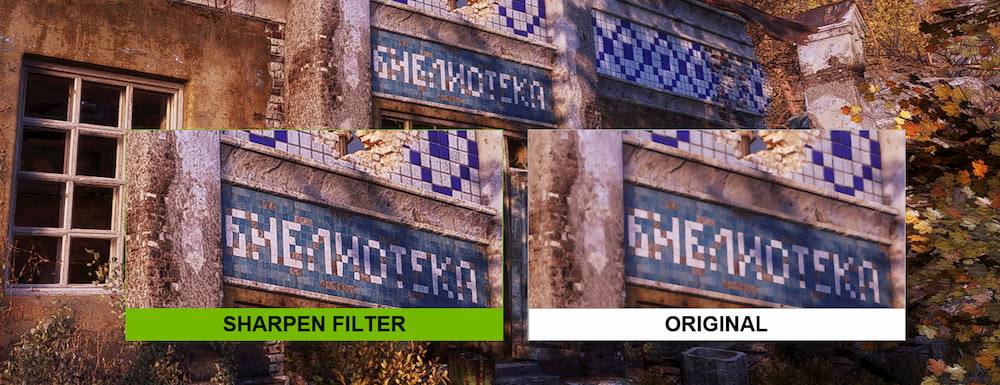
Forsinkelse er et tidsmål som beskriver forsinkelsen mellom ønsket handling og forventet resultat. Når vi bruker et kredittkort for å betale for noe på nettet eller i en matbutikk, er tiden det tar å bekrefte kjøpet vårt, en forsinkelse.
Spillere opplever to hovedtyper av forsinkelse: systemforsinkelse og nettverksforsinkelse.
Nettverksforsinkelse er en forsinkelse tur / retur mellom en spillklient og en flerspiller-server, bedre kjent som “ping”.
Denne forsinkelsen kan påvirke spillet vårt på forskjellige måter, avhengig av hvordan nettverkskoden til spillet håndterer nettverksforsinkelsen. Her er noen eksempler:
- Bekreftelser på et forsinket anrop, for eksempel. B. når streiken din treffer, men du vil få et drepsertifikat mye senere. Dette kan føre til tap av ammunisjon eller forsinkelse i å sende målet til det neste.
- Forsinket kommunikasjon med verdens gjenstander, for eksempel å åpne dører eller kasser med byttedyr.
- Forsinkede fiendens posisjoner som resulterer i såkalt "observatørfordel" (mer om dette senere).
Alternativer med ultra lav latens for raskere respons på input
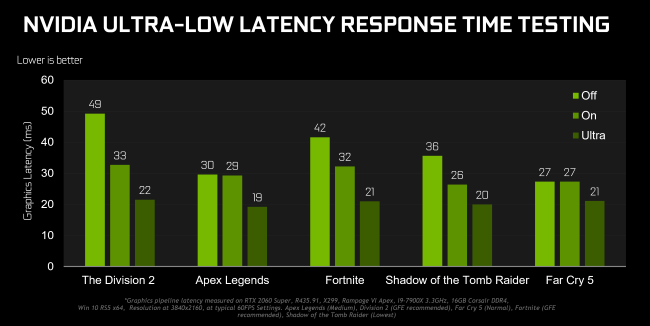
NVIDIA utviklet en ultra-lav latensmodus basert på ti år gammel teknologi kalt "Maksimalt antall forhåndsbehandlede rammer". Dette refererer til bilder som plasseres i en buffer i gjengiverkøen. Hvis du reduserer denne verdien, kan nye bilder sendes til GPU tidligere, noe som vil redusere forsinkelsen og forbedre svarprosenten.
Oppdatering fra april 2024:
Du kan nå forhindre PC -problemer ved å bruke dette verktøyet, for eksempel å beskytte deg mot tap av filer og skadelig programvare. I tillegg er det en fin måte å optimalisere datamaskinen for maksimal ytelse. Programmet fikser vanlige feil som kan oppstå på Windows -systemer uten problemer - du trenger ikke timer med feilsøking når du har den perfekte løsningen på fingertuppene:
- Trinn 1: Last ned PC Repair & Optimizer Tool (Windows 10, 8, 7, XP, Vista - Microsoft Gold-sertifisert).
- Trinn 2: Klikk på "start Scan"For å finne Windows-registerproblemer som kan forårsake PC-problemer.
- Trinn 3: Klikk på "Reparer alle"For å fikse alle problemer.
Ultra low latency-modus lar deg lage rammer "akkurat i tide", og gjengir bilder før GPU trenger dem, og reduserer latensen med opptil 33%:
Ultra-lav latensmodus har mest innvirkning når spill er tilknyttet GPU og har bildefrekvens på 60-100 bilder per sekund, slik at du kan få responsen til spill med høy bildefrekvens uten å ofre visuell nøyaktighet.
Hvordan aktivere ultra-lav latensmodus
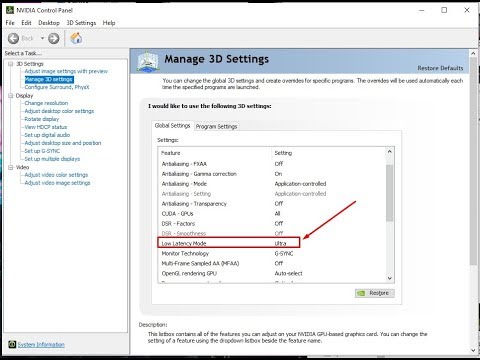
For å bruke den trenger du versjon 436.02 eller nyere av NVIDIA-grafikkdriveren. Du kan oppdatere grafikkdriveren gjennom GeForce Experience-applikasjon eller last ned den nyeste grafikkdriveren direkte fra NVIDIA-nettstedet.
- Kjør deretter NVIDIA Kontrollpanel. For å gjøre dette, høyreklikker du på Windows-skrivebordet og velger “NVIDIA Kontrollpanel.
- På panelet til venstre klikker du på "Administrer 3D-innstillinger" under "3D-innstillinger".
- Velg hvordan du vil aktivere modusen ultra lav latens. For å aktivere det for alle spill på systemet ditt, velg “Generelle innstillinger”. For å aktivere det for ett eller flere spesifikke spill, velg “Programinnstillinger” og velg spillet du vil aktivere det for.
- Finn den i innstillingslisten for lav latensmodus. Klikk på innstillingsfeltet til høyre for alternativet, og velg Ultra fra listen over innstillinger.
- Hvis standardinnstillingen er "Av", vil spillmotoren stå i kø fra ett til tre bilder om gangen. Hvis du setter den til "På", får spillet bare ett bilde i kø. Dette er det samme som å sette Max_Prerendered_Frames til 1 i eldre NVIDIA-drivere. Ultra-oppsettet sender bildet "akkurat i tide" for opplasting av GPU. Ingen rammer står i kø eller venter.
- Klikk på "Apply" -knappen for å lagre innstillingene. Nå kan du lukke NVIDIA-kontrollpanelet.
Husk, som nevnt ovenfor, kan dette alternativet redusere ytelsen i mange situasjoner! Vi anbefaler at du bare aktiverer det for visse spill og tester innstillingene for å se hvordan det fungerer.
Hvis du vil angre endringene og bruke standardinnstillingene til NVIDIA-grafikkdriveren, kan du gå tilbake hit og klikke “Gjenta”.
Ekspert Tips: Dette reparasjonsverktøyet skanner depotene og erstatter korrupte eller manglende filer hvis ingen av disse metodene har fungert. Det fungerer bra i de fleste tilfeller der problemet skyldes systemkorrupsjon. Dette verktøyet vil også optimere systemet ditt for å maksimere ytelsen. Den kan lastes ned av Klikk her

CCNA, Webutvikler, PC Feilsøking
Jeg er en datamaskinentusiast og en praktiserende IT-profesjonell. Jeg har mange års erfaring bak meg i dataprogrammering, feilsøking og reparasjon av maskinvare. Jeg er spesialisert på webutvikling og database design. Jeg har også en CCNA-sertifisering for nettverksdesign og feilsøking.

